يحتل برنامج PowerPoint مكانة أفضل برامج العروض التقديمية منذ عام 1987. ويستخدمه الملايين في المدارس وأماكن العمل والمنازل. ولكن في عام 2012، دخل جوجل الشرائح السوق كبديل لبرنامج PowerPoint. اليوم، يتمتع كل من PowerPoint وGoogle Slides بشعبية كبيرة ويتم استخدامهما في جميع أنحاء العالم، ولكن أي منهما هو الأفضل؟
في هذه المقالة، سنقارن جميع الميزات المهمة بين PowerPoint وGoogle Slides لمساعدتك في تحديد الأداة الأفضل بالنسبة لك.
ما هو برنامج PowerPoint؟
Microsoft عرض تقديمي هي أداة قوية ستساعدك على إنشاء عروض تقديمية احترافية. يمكنك إنشاء شرائح تحتوي على رسومات ورسوم متحركة ومقاطع فيديو مخصصة لجعل عرضك التقديمي أكثر تفاعلية ومتعة. إن وجود مثل هذا التاريخ الطويل يعني أيضًا أن PowerPoint يأتي مزودًا بعدد كبير من القوالب والموارد التي يمكنك استخدامها لإثارة إعجاب جمهورك.
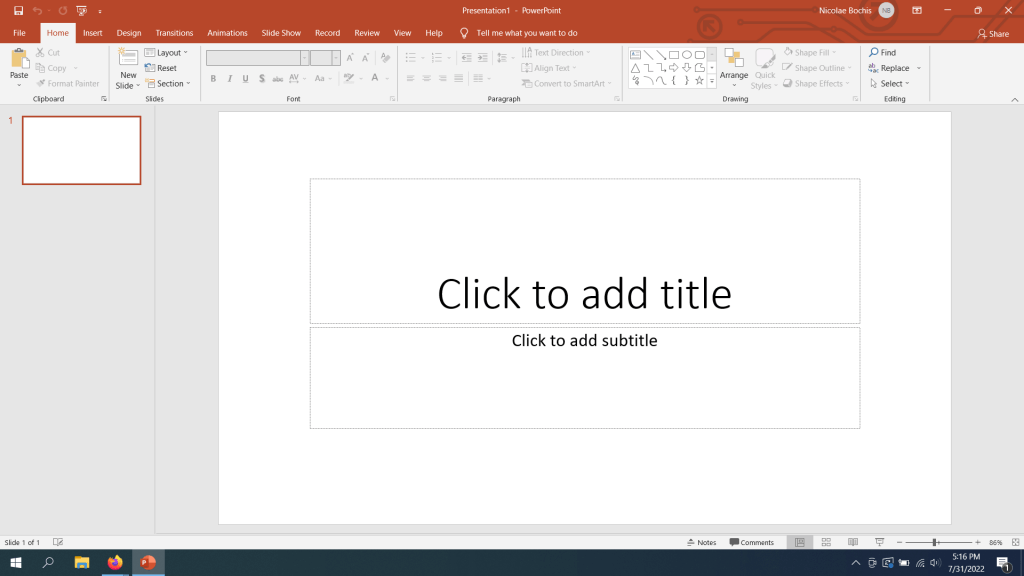
كجزء من Suite، غالبًا ما يتم استخدام PowerPoint جنبًا إلى جنب مع Word وExcel. ولهذا السبب تفضله العديد من الشركات والمدارس والشركات الناشئة الجديدة.
ما هي شرائح Google؟
يعد Google Slides جزءًا من مجموعة محرري مستندات Google ومن المفترض أن يكون بديلاً لبرنامج PowerPoint. إنها أداة عرض تقديمي مجانية قائمة على السحابة وتعمل في أي متصفح، لذلك لا يتعين عليك تنزيلها.
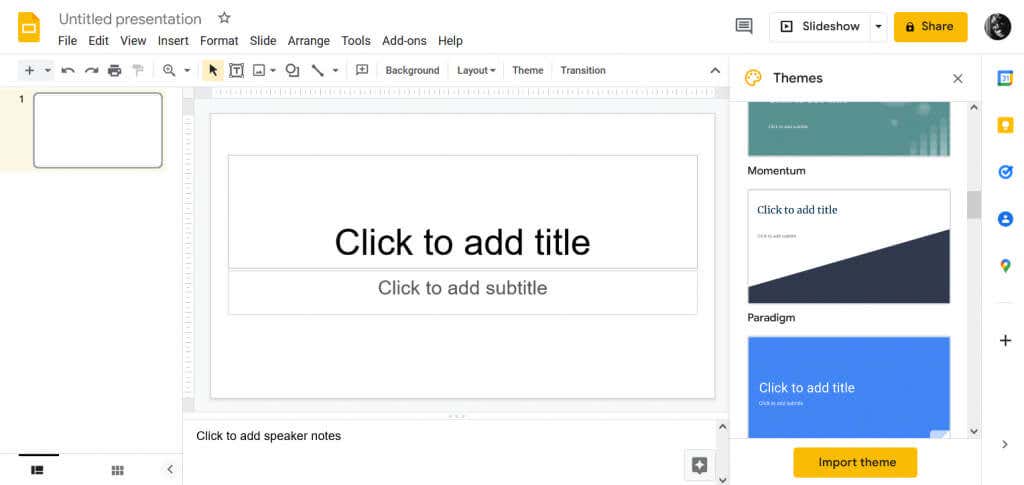
يمكنك إنشاء عروض تقديمية إبداعية وتعديلها ومشاركتها بسهولة نظرًا لأنها أداة عبر الإنترنت وليست تطبيقًا مستقلاً.
المقارنة
يعد كل من Google Slides وMicrosoft PowerPoint من أدوات العرض التقديمي القوية وأفضل طريقة للمقارنة بينهما هي النظر في ميزاتهما. من الواضح أن كلاهما سيسمح لك بتقديم عروض تقديمية احترافية يمكنك من خلالها:
دعونا نتعمق ونتعرف على الميزات التفصيلية لبرنامجي MS PowerPoint وGoogle Slides.
ميزات فريدة في PowerPoint
يحتوي كل من PowerPoint وGoogle Slides على بعض الميزات الفريدة التي تميزهما عن أدوات العرض التقديمي الأخرى وعن بعضها البعض. إليك ما يميز Microsoft PowerPoint عن الآخرين:.
1. مصمم PowerPoint
يحتوي Microsoft Powerpoint على محرك اقتراحات يساعدك على اختيار تصميم الشرائح وعرض PowerPoint التقديمي بشكل عام. لنفترض أنك قمت باستيراد عنصر مرئي مثل رسم بياني أو صورة. سيقترح PowerPoint تخطيطات الشرائح التي ستعمل بشكل جيد مع العنصر المرئي الخاص بك. تعتمد كل هذه التخطيطات على أمثلة تصميم شرائح احترافية.
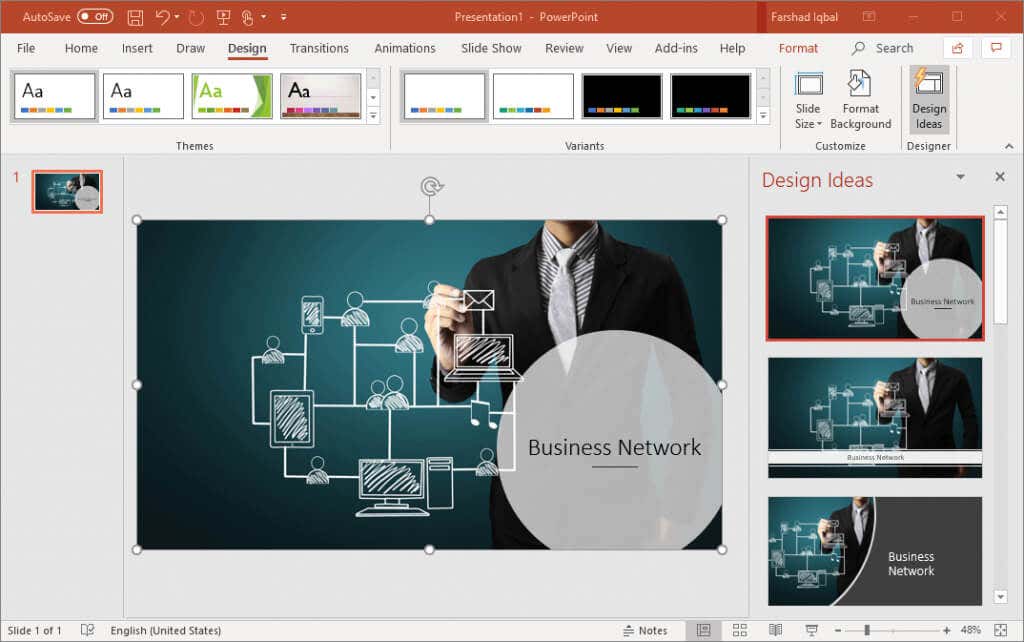
2. بث PowerPoint المباشر
إذا كنت بحاجة إلى مشاركة شرائحك مع أعضاء فريقك في الوقت الفعلي، فستساعدك ميزة البث المباشر الفريدة في PowerPoint. تتيح لك هذه الميزة دعوة الأشخاص للانضمام إلى عرضك التقديمي المباشر ومشاهدته.
3. طريقة عرض مقدم العرض في PowerPoint
تقوم ميزة عرض المُقدم بعرض عرضك التقديمي على شاشة ثانية. هذه أداة رائعة لأولئك الذين يحتاجون إلى إتاحة ملاحظات الكلام الخاصة بهم على شاشتهم الشخصية. وسيظل الجمهور قادرًا على متابعة العرض التقديمي الجذاب، دون رؤية كل النص الممل الذي يقف خلفه.
ميزات فريدة في العروض التقديمية من Google
إليك بعض الميزات الخاصة التي تحصل عليها باستخدام العروض التقديمية من Google:
1. التوافق مع PowerPoint
تتيح العروض التقديمية من Google لمستخدميها إنشاء عروض تقديمية وتصديرها كملفات PowerPoint. يمكنك أيضًا استيراد الملفات التي تم إنشاؤها في PowerPoint ومتابعة تحرير الشرائح في Google Slides. يعد هذا التوافق بين أداتي العرض التقديمي أمرًا جيدًا عندما يتعلق الأمر بالتعاون.
2. الحفظ التلقائي
باستخدام العروض التقديمية من Google، لا داعي للقلق بشأن فقدان تقدمك في حالة انقطاع الاتصال بالإنترنت فجأة، أو في حالة تعطل المتصفح. تأتي هذه الأداة مع ميزة الحفظ التلقائي القوية. سيتم حفظ كل تغيير بسيط تجريه على مستندك تلقائيًا.
3. تاريخ الإصدار التفصيلي
هذه ميزة تعتمد على الحفظ التلقائي. إذا غيرت رأيك بعد إجراء الكثير من التغييرات، فيمكنك بسهولة الرجوع إلى إصدار أقدم من المستند. ليس عليك إعادة أي شيء يدويًا.
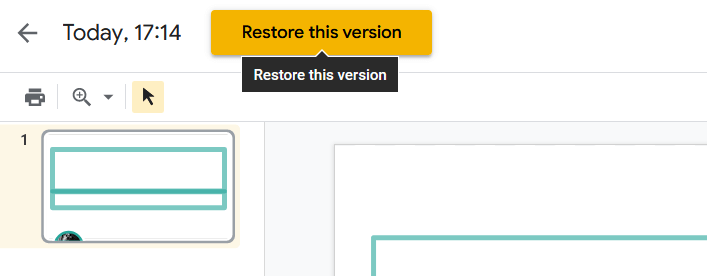
القوالب
النماذج عبارة عن عروض شرائح مصممة مسبقًا يمكنك استخدامها بحرية عند إنشاء العرض التقديمي الخاص بك. يقدم كل من PowerPoint وGoogle Slides مجموعة واسعة من القوالب التي تغطي كل الفئات التي يمكنك تخيلها تقريبًا..
يأتي PowerPoint مزودًا بالكثير من قوالب ، ليس فقط في معرضه ولكن أيضًا على الويب. كونه أقدم من العروض التقديمية يمنحه ميزة وجود العديد من القوالب التي أنشأتها جهات خارجية.
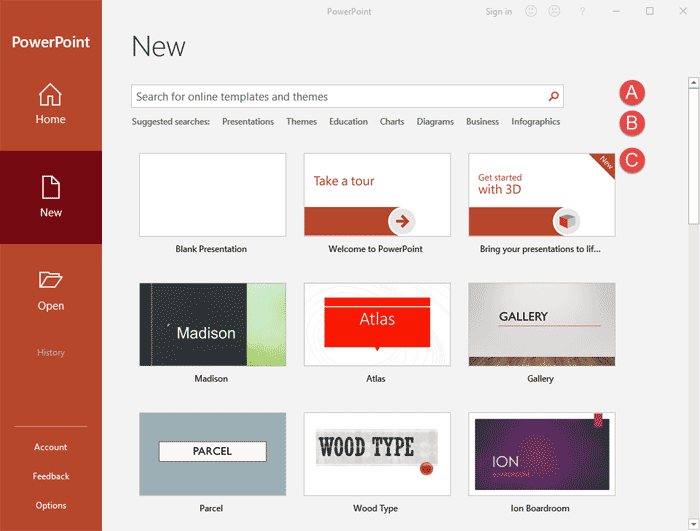
بصرف النظر عن القوالب، يقدم PowerPoint السمات. هذه مخصصة للأشخاص الذين يختارون تقديم عروضهم التقديمية من البداية، دون استخدام قالب. سوف تساعد السمات في تصميم الشرائح، ولكن الأمر متروك لك لاختيار خيارات التخطيط.
تحتوي العروض التقديمية من Google على معرض للنماذج الأساسية. هذه القوالب مفتوحة المصدر، مما يعني أنها متاحة لأي شخص، ويمكن لأي شخص تغييرها لتناسب احتياجاته. إذا كنت مستخدمًا جديدًا للعروض التقديمية من Google ولا تعرف كيفية إطلاق العنان لإمكانات القوالب بشكل كامل، فيمكنك مشاهدة البرامج التعليمية المتاحة كتدفقات Chromecast. يمكنك أيضًا الاطلاع على مواقع المواضيع للحصول على مزيد من المساعدة في تصميم العرض التقديمي.
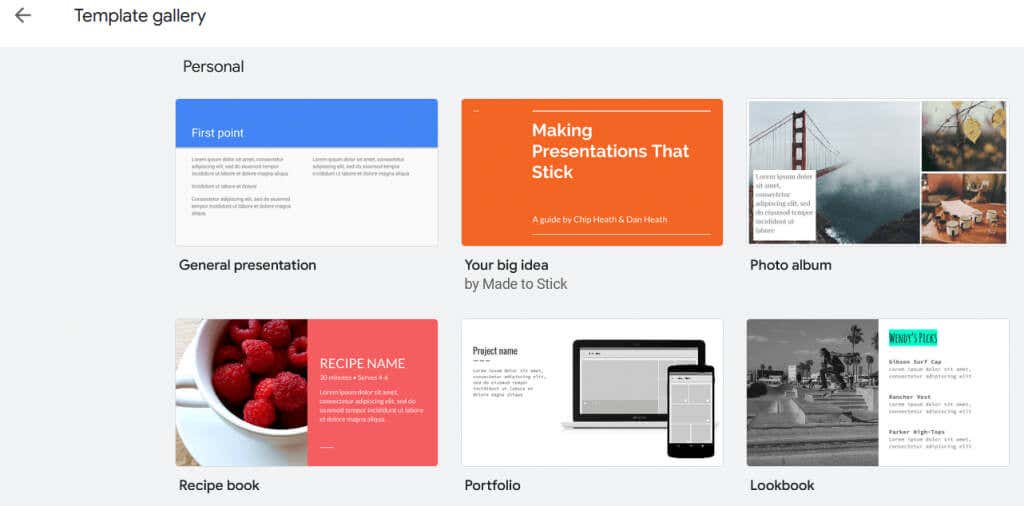
الأداء عبر الإنترنت وفي وضع عدم الاتصال
لدى Microsoft PowerPoint وGoogle Slides طرق مختلفة للعروض التقديمية دون الاتصال بالإنترنت والعروض التقديمية عبر الإنترنت.
يتمتع PowerPoint بأداء قوي للغاية دون اتصال بالإنترنت. بعد كل شيء، تم تصميمه كتطبيق سطح مكتب. ومع ذلك، تم إنشاء PowerPoint Online كتطبيق منفصل يتيح لمستخدميه مشاركة ملفات PowerPoint بسهولة والعمل معًا على العرض التقديمي. ومع ذلك، فإن PowerPoint يفشل عندما يتعلق الأمر بتطبيقات الأجهزة المحمولة. قامت Microsoft بتطوير تطبيقات لأجهزة Android وiOS وأجهزة Microsoft Surface اللوحية، ولكنها ليست بنفس قوة إصدار PowerPoint لسطح المكتب.
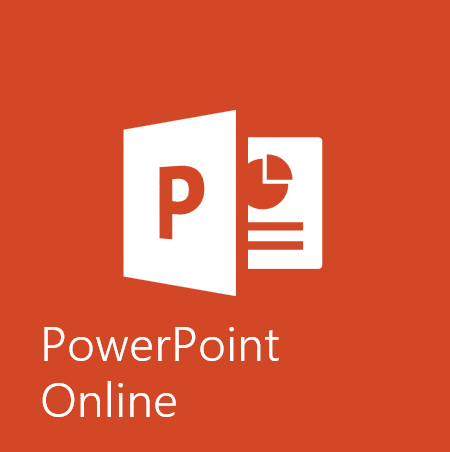
من ناحية أخرى، تم تطوير العروض التقديمية من Google كتطبيق قائم على السحابة مما يعني أن وظيفته الأساسية هي الأداء عبر الإنترنت. يعد استخدام العروض التقديمية عبر الإنترنت أمرًا بسيطًا وسهلاً، حتى عندما تتعاون مع الآخرين. من الممكن أيضًا استخدام العروض التقديمية من Google في وضع عدم الاتصال، ولكن فقط إذا كنت تستخدم ChromeOS أو امتدادًا لمتصفح Chrome.
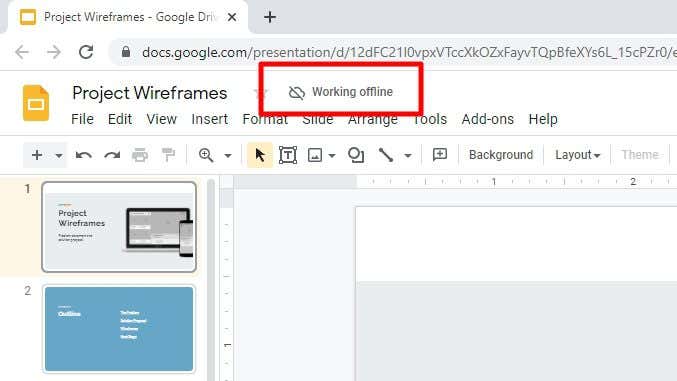
التعاون
تحتاج الشركات والمراكز التعليمية إلى فرقها للعمل على العروض التقديمية معًا، لذلك يصبح التعاون جانبًا مهمًا يجب عليك مراعاته.
يحتوي PowerPoint على تكامل ون درايف ولديه العديد من خيارات المشاركة المختلفة. ومع ذلك، يتعين عليك القيام ببعض الأعمال التحضيرية قبل أن يصبح التعاون ممكنًا. يجب تحميل العرض التقديمي إلى OneCloud أو SharePoint Online لمدة مايكروسوفت 365 ، ويجب إضافة المتعاونين عبر البريد الإلكتروني..
يمكن لجميع أعضاء الفريق المضافين رؤية التغييرات التي تم إجراؤها على العرض التقديمي، وفي حالة عدم اتصالهم بالإنترنت، سيتلقون إشعارًا بأنه تم إجراء تغيير. تتوفر خيارات مشاركة أخرى في PowerPoint مثل الروابط المباشرة، عبر وسائل التواصل الاجتماعي، ومن خلال خدمة العروض التقديمية من Office التي تتيح البث المباشر.
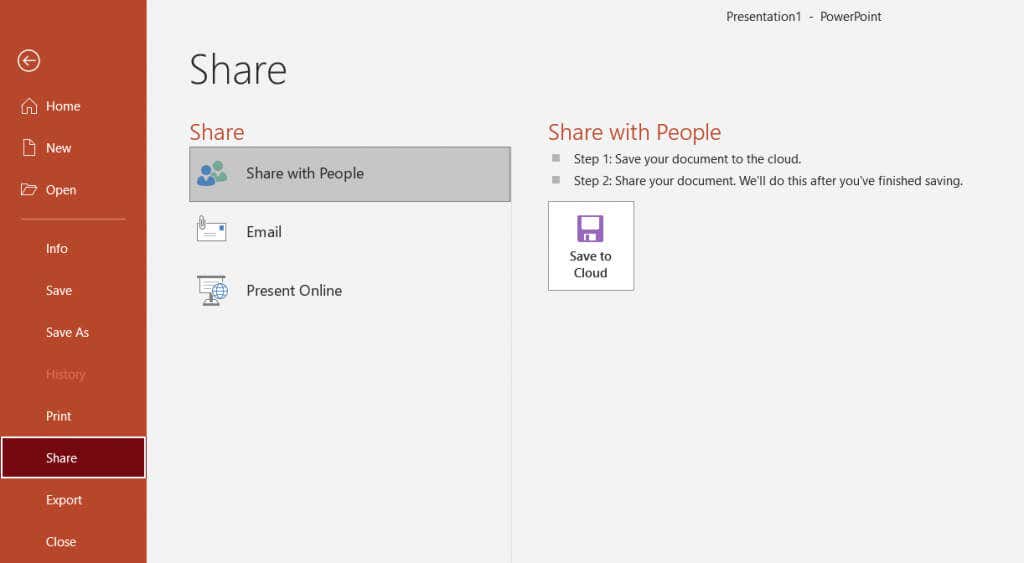
تم تحسين العروض التقديمية من Google، باعتبارها أداة عرض تقديمي للمتصفح تعتمد على السحابة، للتعاون. يمكن للجميع الوصول إليه وإجراء تغييرات متزامنة وإضافة الملاحظات والتعليقات. يحتاج جميع أعضاء الفريق إلى العمل على نفس العرض التقديمي على حساب Google. سيرسل المنشئ الأصلي للعرض التقديمي رابط دعوة إلى المتعاونين معه ويمنحهم صلاحيات التحرير. جميع التغييرات التي تم إجراؤها على عرض شرائح Google التقديمي المشترك أصبحت مباشرة، وسيشاهدها الجميع على الفور.
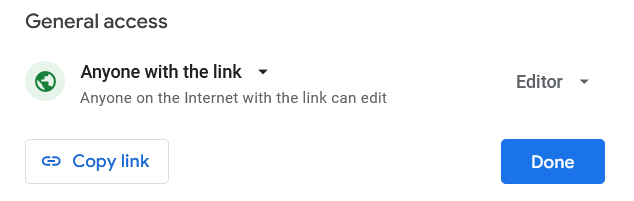
التخزين والنسخ الاحتياطي
اتخذ كل من PowerPoint وGoogle Slides إجراءات وقائية لحماية المستخدمين من فقدان ملفاتهم بسبب خطأ في البرنامج. ولكن نظرًا لأن أحدهما عبارة عن أداة سطح مكتب في المقام الأول، والآخر عبارة عن أداة متصفح، فإن أسلوب خيارات التخزين والنسخ الاحتياطي يختلف بشكل كبير.
يقوم Microsoft PowerPoint بتخزين كافة ملفاتك مباشرة على جهاز الكمبيوتر الخاص بك. ولكن إذا كنت بحاجة إلى مشاركة ملفاتك، فيمكنك اختيار تخزينها على OneDrive بدلاً من ذلك. الجانب السلبي الوحيد لذلك هو أنك تحتاج إلى إدارة أداتين بدلاً من واحدة.
يحصل جميع مستخدمي Google Drive على سعة تخزينية تبلغ 15 غيغابايت مجانًا، وهذا هو المكان الذي سيتم فيه حفظ مشروع العروض التقديمية من Google تلقائيًا. هذا كل شيء.
التضمين
يسهّل Microsoft PowerPoint تضمين مقاطع فيديو YouTube من خلال خيار تضمين الفيديو عبر الإنترنت. يمكنك أيضًا إضافة أي نوع من الصور الثابتة أو الرسوم المتحركة. إذا كنت تشعر بالقدرة، يمكنك حتى محاولة رسم الرسوم المتحركة الخاصة بك.
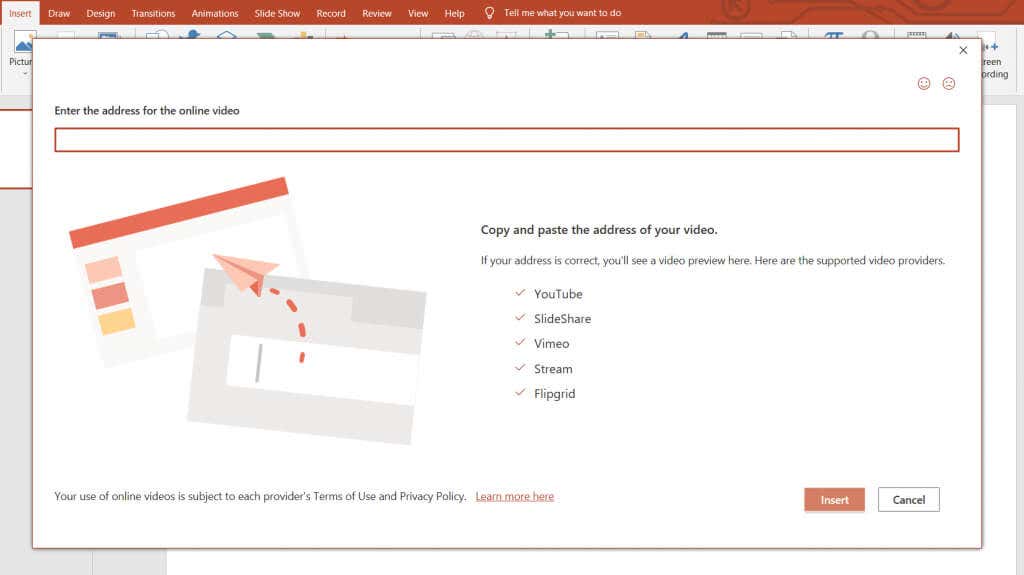
تتيح لك Google Slide إمكانية تضمين مقاطع فيديو مباشرة من YouTube أو Google Drive. يمكنك أيضًا استيراد الصور الثابتة من جهاز الكمبيوتر الخاص بك، أو Google Drive، عبر عنوان URL، أو مباشرة من الكاميرا.
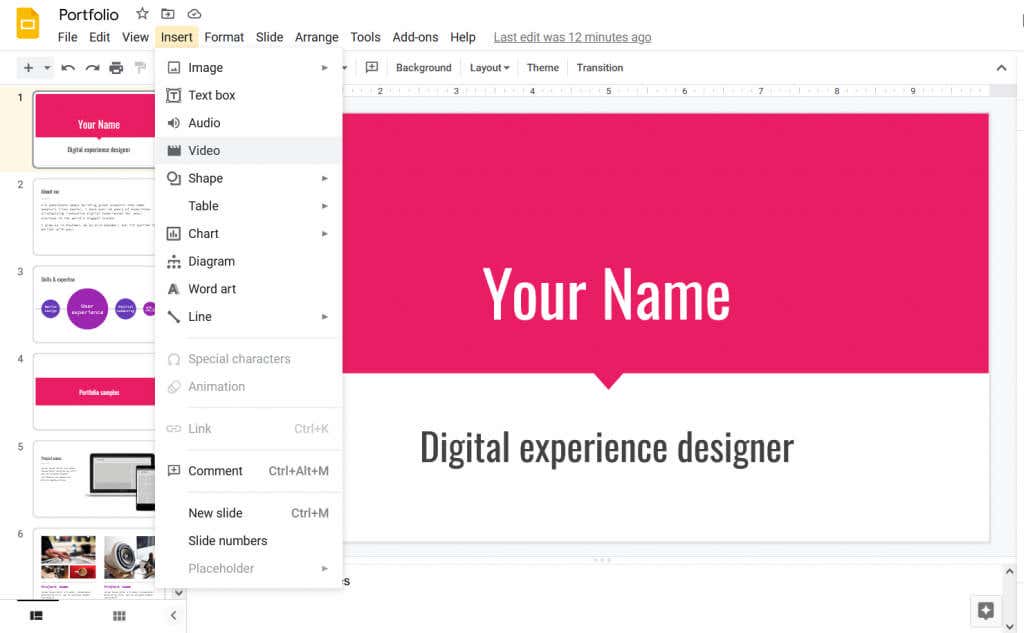
السعر
غالبًا ما تحدد تكلفة البرنامج ما إذا كنت ستختار إحدى الأدوات دون الأخرى. دعونا نلقي نظرة على كيفية مقارنة PowerPoint وGoogle Slides فيما يتعلق بالتسعير..
يتم شراء PowerPoint عادةً كجزء من Microsoft 365، Microsoft Office Suite سابقًا. Microsoft 365 هي خدمة قائمة على الاشتراك وتبدأ تكلفتها الشهرية من 6.99 دولارًا أمريكيًا ولكنها ستزداد اعتمادًا على عدد المستخدمين واحتياجاتهم. تبلغ تكلفة تطبيق PowerPoint المستقل 139.00 دولارًا أمريكيًا ولكنه لن يأتي بدون مساحة تخزين عبر الإنترنت أو مصمم PowerPoint أو ميزات البث المباشر.
العروض التقديمية من Google هي خدمة مجانية وجميع ميزاتها متاحة لك على الفور. لا يوجد برنامج للشراء والتنزيل والتثبيت، مما يجعل Google Slides خيارًا خاليًا من المتاعب. ولكنك ستحتاج إلى حساب Google أو Gmail لاستخدام العروض التقديمية من Google وربما بعض مساحة التخزين الإضافية. اعتمادًا على خطة الاشتراك، يمكن أن يكون السعر 2 دولارًا أمريكيًا مقابل 100 جيجابايت شهريًا أو 20 دولارًا أمريكيًا مقابل 100 جيجابايت سنويًا.
ما هي الأداة الأفضل في نظرك؟ اسمحوا لنا أن نعرف في التعليقات أدناه! وإذا قررت استخدام PowerPoint بدلاً من Google Sliders، فاطلع على مقالتنا في أفضل اختصارات لوحة المفاتيح في PowerPoint لتسريع سير عملك.
.